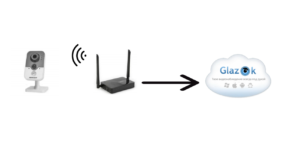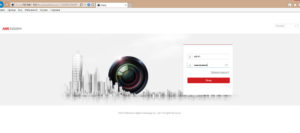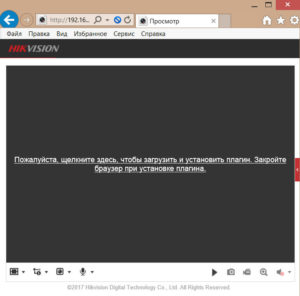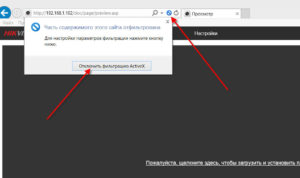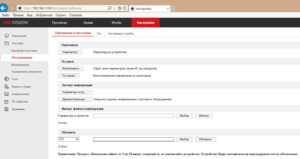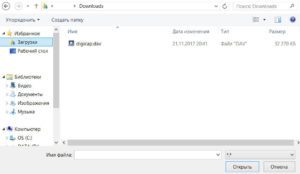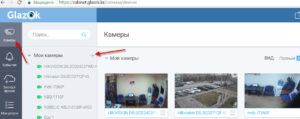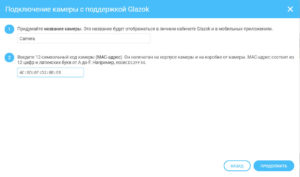Как подключить камеру Hikvision к облаку Glazok
то Вам следует убедится, что Ваша камера находится в списке, находящемся по следующей ссылке Список камер с поддержкой Glazok.
В этом же списке Вы можете скачать прошивку для Вашей модели камеры для последующей установки.
Если Вы не нашли модель камеры в списке, то подключение к онлайн видеонаблюдению Glazok можно реализовать с помощью программы Camera Server.
Итак, Вы нашли модель камеры Hikvision в списке и скачали прошивку. Далее выполняем следующие шаги:
1. Определяем с помощью программы ip-адрес камеры. В нашем примере мы используем камеру ;
2. Заходим в настройки камеры через веб-браузер указав в адресной строке ip-адрес камеры, а также указав пользователя и пароль. Рекомендуем использовать Inernet Explorer (для пользователей Windows 10 классический Internet Explorer);
Веб-браузер попросит установить плагин Webcomponents:
Установите его и после установки отключите фильтрацию Active-X и разрешите работу плагина:
3. Переходим на вкладку "Настройки". В разделе слева выбираем Система->Обслуживание. В открывшейся странице выбираем вкладку "Обновления и настройки:
4. В подразделе "Обновить" выбираем файл прошивки и нажимаем на кнопку "Обновить", далее начнется процесс обновления прошивки на камере Hikvision.
После обновления камера Hikvision совершит перезагрузку.
Иногда веб-браузер после обновления и перезагрузки может отобразить интерфейс настроек камеры Hikvision в некорректном виде.
При этом необходимо выполнить удаление истории обзора (в Internet Explorer комбинация клавиш CTRL+SHIFT+DELETE). После обновления страницы интерфейс настроек вернется в нормальный вид;
5. Теперь добавляем камеру в Личный Кабинет Glazok. Для этого Вы должны зарегистрироваться на сервисе онлайн видеонаблюдения Glazok.kz или если у Вас уже есть учетная запись Glazok перейти в Личном Кабинете в раздел "Камеры".
Выбираем "Добавить камеру или DVR" - "Камера с поддержкой Glazok", указываем произвольное название и MAC-адрес камеры, далее следуем инструкциям появляющимся на экране, в результате камера будет добавлена в Личный Кабинет Glazok.
6. В Личном Кабинете, в разделе "Мои услуги" подключаем камеру к услугам облачного видеонаблюдения Glazok.
На этом подключение камеры Hikvision DS-2CD2442FWD-IW к облачному видеонаблюдению Glazok завершено.